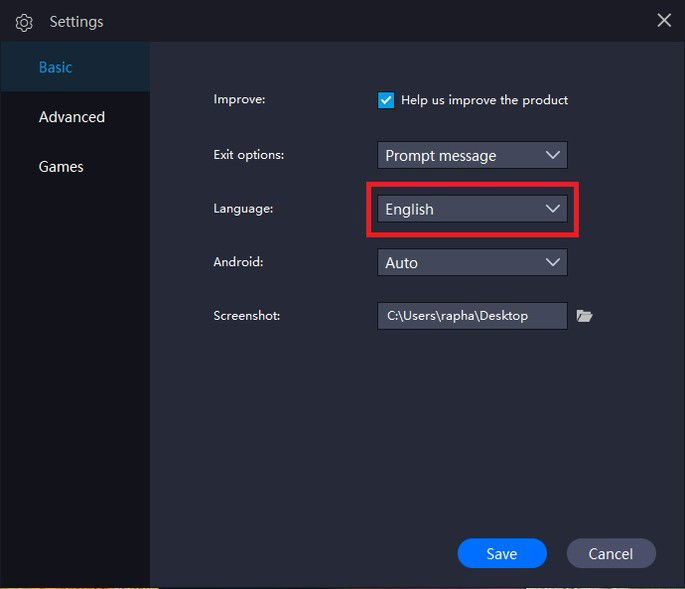Após finalizar o download, siga as instruções padrões de instalação do programa. Quando o processo terminar, siga para o próximo passo.
Configurando o SmartGaga
Assim que você executar o SmartGaga pela primeira vez, verá a tela mostrada na imagem acima. Note que o programa já possui um atalho direto para baixar/rodar Free Fire, então você terá menos trabalho ainda. Mas, primeiro, clique no ícone da engrenagem no menu lateral e, na aba “Basic”, troque o idioma na seção mostrada abaixo:
Após selecionar “Português”, reinicie o aplicativo para as mudanças serem aplicadas.
Configurações de desempenho
Como dito acima, o Smartgaga é extremamente leve, mas ainda assim conta com algumas opções simples para você otimizar seu Free Fire e rodá-lo perfeitamente em PC fraco. Para isso, acesse o ícone de engrenagem (Configurações) no menu principal e selecione a aba “Avançado”. Se o seu PC é muito fraco, sugerimos as seguintes configurações:
Resolução: 720x1280 (DPI 320) CPU: Auto RAM: 1024M
Salve as configurações e, após testar o desempenho em uma partida, adapte de acordo com as especificações da sua máquina.
Instalando e configurando o Free Fire
Agora é hora de finalmente clicar no ícone de Free Fire no menu principal. Ao fazê-lo, o programa pedirá para você logar na sua conta da Google Play:
Caso você já tenha uma conta, clique em “Existente”. Caso contrário, clique em “Nova” e faça seu registro. Após logar com a conta, você será levado à página da Google Play, idêntica a que você encontra no celular. Baixe o Free Fire clicando em “Instalar”:
Após a instalação, basta clicar novamente no ícone do Free Fire na tela inicial para executar o game.
Configurando os controles
Por fim, é necessário fazer a configuração de controles no SmartGaga para poder jogar. Para iniciá-la, clique no ícone de teclado no menu lateral:
Em seguida, você só precisa arrastar os botões para as áreas correspondentes da tela, conforme as necessidades do Free Fire e a sua própria configuração. Para ajudar na configuração, saiba que:
Botão Chave Simples: é um botão padrão que você pode vincular qualquer tecla do teclado. WASD: é a direcional. Arraste para o local que você usará para mover o personagem. Botão “Ver Filmar”: um botão utilizado para mover a câmera do jogo. Tecla Fogo: o botão que você usará para disparar.
Ao final, sua tela deverá ficar mais ou menos parecida com esta:
Veja também
Requisitos e os melhores celulares para jogar Free Fire! Os melhores emuladores Android para rodar jogos em PC Fraco! Jogos parecidos com Free Fire para jogar no celular